Klicken Sie auf Seminários - Visão geral para obter a visão geral de seus seminários e, portanto, também a visão geral de seus eventos individuais. A primeira coluna contém os seguintes símbolos:

Se você clicar neste símbolo, os eventos subjacentes de um seminário podem ser abertos.

Aqui você pode exibir o seminário - você obtém a visão detalhada.

Este símbolo pode ser usado para criar uma cópia do seminário para que você só precise fazer pequenos ajustes depois e não precise criar um completamente novo.

Isso permite que você exporte para o Excel.

Os seminários também podem ser baixados em formato PDF.

Você também tem a opção de excluir seminários/eventos posteriormente.
Pode haver qualquer número de símbolos de calendário na coluna "Eventos". O número de ícones indica quantos eventos foram criados para um curso/seminário.
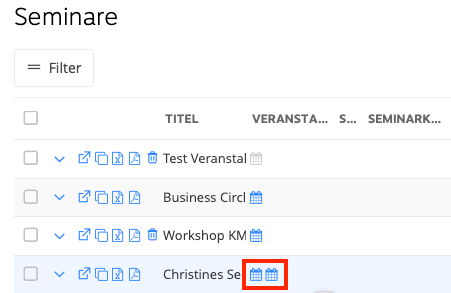
Passe o mouse sobre um dos "botões de olho' Isso mostra qual evento é. Clique no botão desejado para acessar os detalhes do evento. Todos os participantes, sua lista de espera e participantes cancelados são exibidos nos detalhes.
Assim que você clicar no "símbolo do calendário" do evento desejado, suas informações detalhadas aparecerão. Na aba "dados de base'há primeiro o campo'pessoas". Abra-o com a seta para a direita. Aqui você pode inserir o nome de um participante ou pessoa na lista de espera para movê-los manualmente para a lista de espera ou de participantes. Basicamente, em 1Tool mas essas pessoas na lista de espera são automaticamente movidas assim que uma pessoa da lista de participantes cancela sua participação no evento.
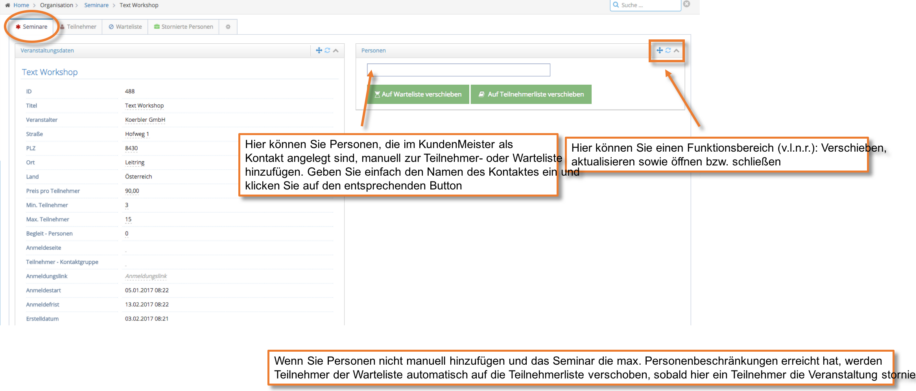
Ao lado (ou dependendo de onde você posicionou sua janela de função) você verá o datas do evento. Eles também podem ser alterados posteriormente usando o botão Editar.
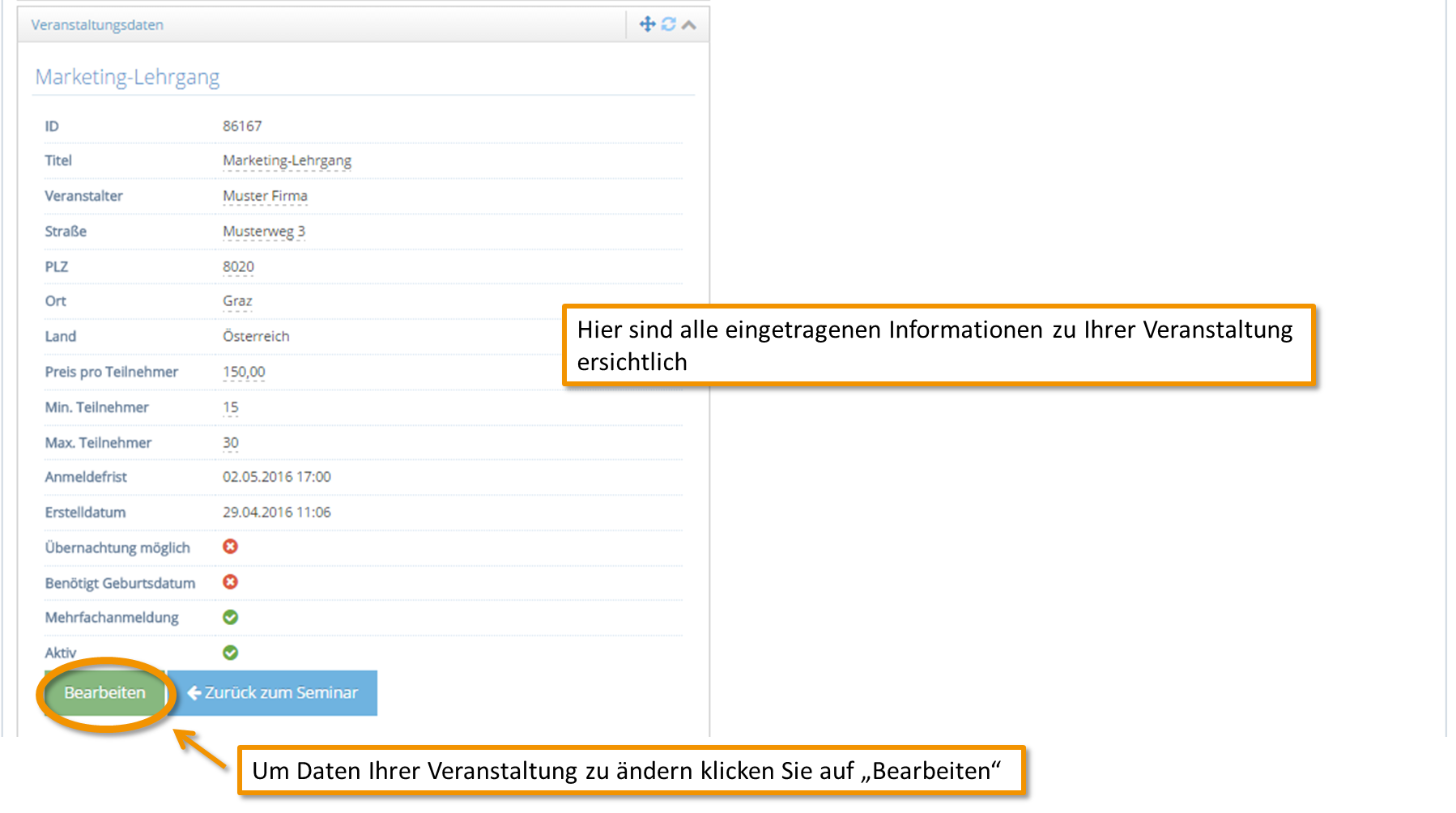
Na aba "Participante' você pode ver todas as pessoas que se inscreveram com sucesso no evento.
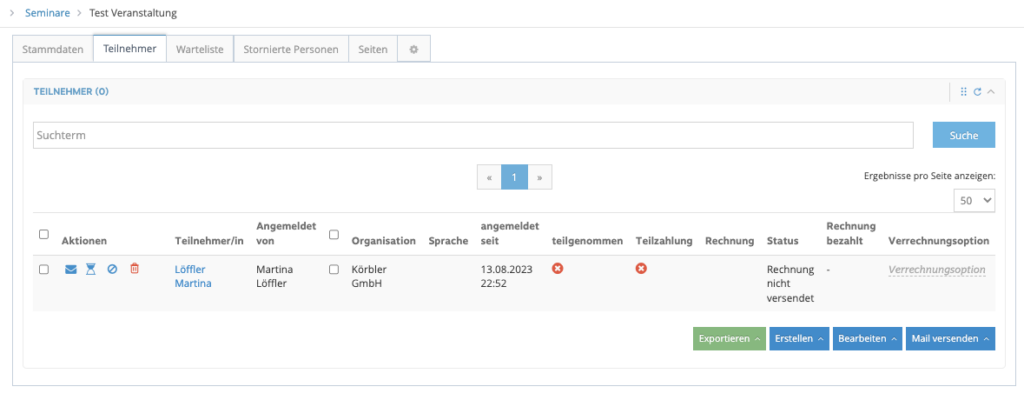
| Excluir participante da lista de participantes | |
| Enviar mensagem ao participante | |
| Mover o participante para a lista de espera | |
| Mover os participantes para a lista "Pessoas canceladas" |
Os botões – à esquerda das pessoas – referem-se ao respectivo participante. Aqui tem a opção de gerar uma lista de participantes, enviar um e-mail para todos os contactos (ou selecionados), exportar a lista de participantes como uma lista Excel, emitir fatura/encomenda, etc.
Também para o Lista de espera bem como para a lista "Pessoas canceladas“ você pode marcar apenas uma pessoa ou várias e realizar a respectiva ação.
CRÉDITOS
Para as pessoas que cancelam, há também a possibilidade de criar uma nota de crédito para reaver o valor pago. Aqui estou 1Tool também criaram suas próprias regras.
Como depositar em 1Toolque até 10 dias antes do início do curso o curso pode ser cancelado gratuitamente e até 9 dias a 50%. Se um cliente cancelar um seminário online através do seu site, uma nota de crédito no valor total ou 50% do valor é automaticamente emitida, dependendo do dia. Ao mesmo tempo, uma fatura do valor restante a ser pago (50%) será enviada a você 1Tool geradas e enviadas (você pode descobrir como armazenar as regras aqui).